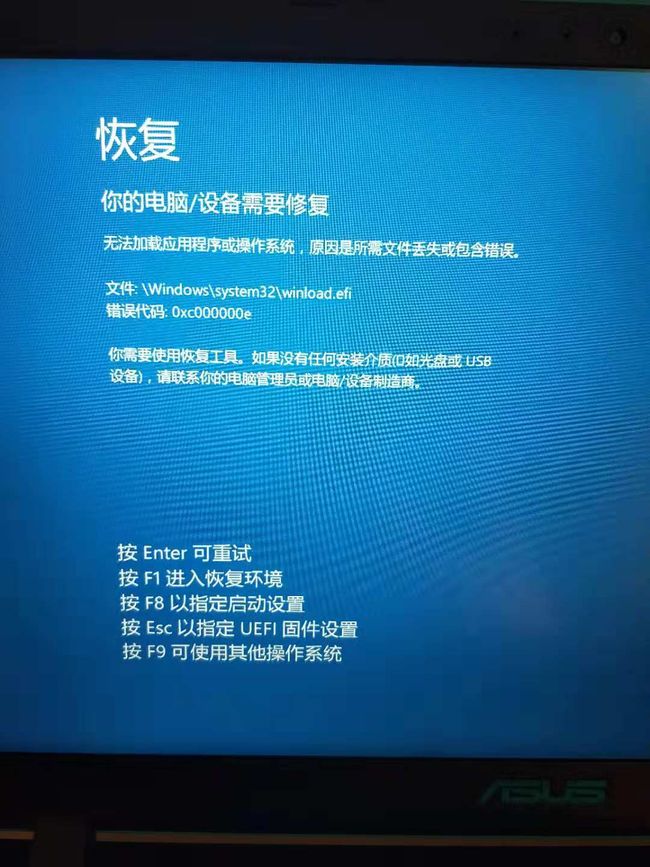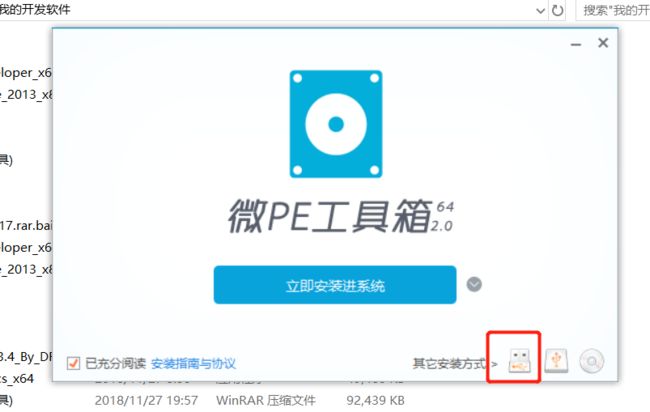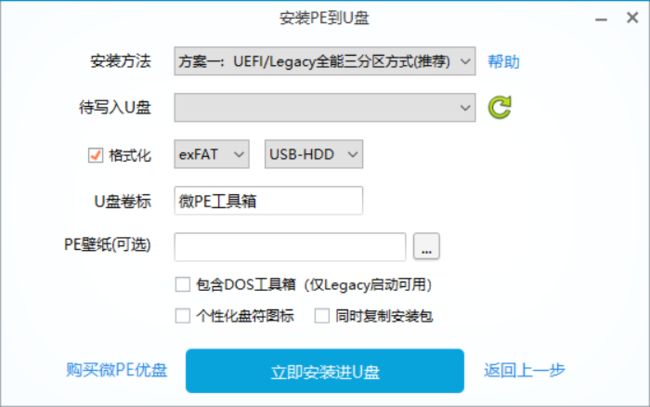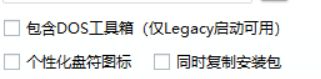问题(错误代码:0xc000000e!!!):
电脑自动升级完成后没有立即重启更新,等到再次打开电脑的时候就一直提示:文件:\Windows\system32\winload.efi 错误代码:0xc000000e!!!
百度了一下都说是window10电脑自动更新失败的原因,所以导致了这个错误代码的出现,想哭。
如下图所示:
解决方法:
首先遇到这个问题我第一次反应就是上网百度一下,网上的答案都说系统找不到引导设备,系统的winload.efi文件损坏了,然后我下了个window10的winload.efi去替换了下结果还是不行,所以有了下面的三种方式。
方案一:
使用WinPE盘启动,然后切换到新硬盘系统分区的:windows\system32目录下
切换目录命令为:
cd c:\windows\system32 C:为系统盘的前提下
运行以下三条命令:
bcdedit /set {default} osdevice boot
bcdedit /set {default} device boot
bcdedit /set {default} detecthal 1 重新设置引导驱动,假如你的系统在固态上这个 detecthal 后面就要设置为2了,要不然就不会生效!
方案二:
如果第一种方法不行的话那么你就只能重装系统了,重装系统的话又有两种方法,第一种是直接打开window镜像选择setup应用程序直接安装,第二种是使用装机工具安装。
直接打开window镜像选择setup应用程序直接安装:
但是如果你使用这种方式安装的话可能会遇到的一个情况就是,在选择系统盘的时候会提示你:
无法将硬盘MBR格式转换为GPT格式
所以接下来我们要做的是将MBR格式转化为GPT格式进行安装:
1.按Shift + F10组合键打开命令提示符窗口(有些笔记本可能需要同时按住Fn键)。输入diskpart命令后回车即可打开Microsoft DiskPart分区工具。 2.输入 list disk 命令后回车就会返回当前电脑安装的硬盘信息,硬盘的编号从0往后顺延。假如你想要为第一块硬盘进行分区,那么就输入命令 select disk 0 后回车,这样就选中了第一块硬盘。 【注意在选择那个盘的时候: select disk 0 这表示你要使用第一个盘为系统启动盘,但是假如你要设置其他的盘的话,要记得把0换成其他的位置 】 3.然后输入clean命令清除硬盘上原有的分区,当然这同时也清除了硬盘上的所有数据,所以在进行本文的操作前请备份好硬盘上的重要数据到其他硬盘或U盘 【注意这里数据清空只是你要设置的硬盘,而不是电脑上的所有硬盘】。 4.然后输入 convert gpt 命令后回车,即可把当前选中硬盘转换为GPT格式。 5.然后我们可以依次创建EFI分区、MSR分区和主分区,方法是依次执行如下命令: create partition efi size=200 create partition msr size=200 create partition primary size=40960 注:以上三个分区的大小数值可以自行修改,单位为MB。 6.我们可以运行 list partition 命令查看已经创建的分区信息。
自己制作装机U盘进行安装:
我一般使用的制作系统启动盘的两种方式:(当然用的比较多的还有大白菜或者老毛桃u盘制作工具),我这里一般使用的是微pe工具箱:下载地址http://www.wepe.com.cn/download.html 直接下载安装后打开:
微PE制作系统启动盘的方式:
a、选择所要安装到u盘中:
b、然后直接话选中你的电脑的外界u盘进行制作:
上面都不选择的时候则会制作一个系统启动盘还有一个u盘空间
制作完成之后你可以直接存放一个window10的系统放在里面,这个是比较简单的直接使用他启动进入的话就可以直接安装了
也可以使用微PE中的window安装器进行安装,可以借鉴:https://blog.csdn.net/TroisJay/article/details/81115853
使用使用软碟通制作启动盘:
这篇文章已经写得很详细了我就不浪费时间写了,大家可以借鉴参考:http://www.xitongcheng.com/jiaocheng/xtazjc_article_31604.html
最后假如需要下载比较安全好用的window10的话可以去:
msdn下载:https://msdn.itellyou.cn/
总结:
没错坑有很多,即使没有碰到过但是我们还是能够想办法一步一步的解决!其实遇到这个问题最主要的原因还是源自于window10系统的强制自动更新的原因,下一章讲解如何永久关闭window10自动更新的坑!!